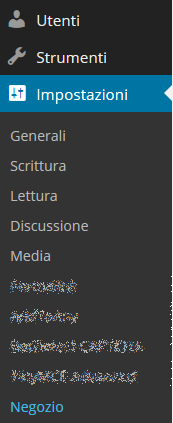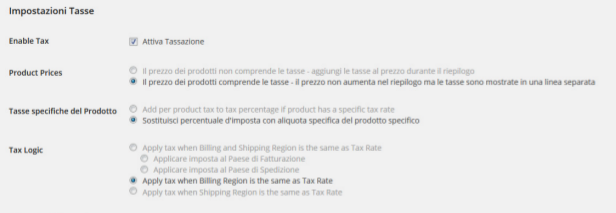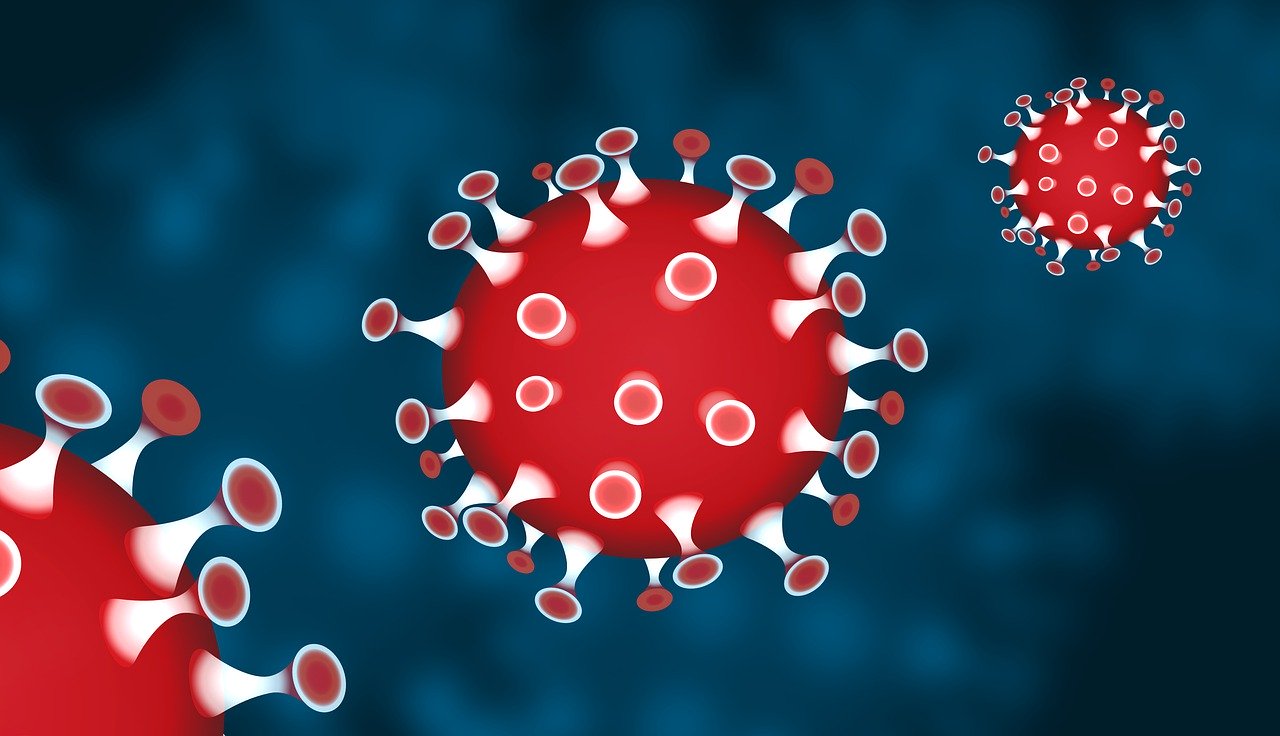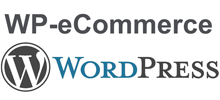 WP-eCommerce – impostazioni del negozio – quadro Tasse
WP-eCommerce – impostazioni del negozio – quadro Tasse
Questa è una integrazione dell’articolo WP eCommerce come iniziare
Vuole essere un maggior ampliamento di quanto già scritto dato che non tutte le traduzioni in italiano possono essere complete e che alcuni potrebbero avere problemi con l’inglese.
Discutiamo qui il terzo quadro del pannello Impostazioni > Negozio > Quadro Tasse per Wp-eCommerce
Procedo ora alla spiegazione delle impostazioni.
Cliccando nel menu laterale Impostazioni > Negozio
Si aprirà, come già descritto, la schermata delle impostazioni sul Quadro Generale, clicchiamo sul quadro Tasse
Il quadro si presenta diviso in tre sezioni, Impostazioni Tasse, Aliquote d’imposta, fascie di tassa.
Impostazioni Tasse
Abilita Tasse. Scelta Si o No. Se selezioniamo Si abilitiamo il calcolo delle tasse nel nostro Negozio. Se selezionamo No il calcolo delle tasse è disattivato. Se intendiamo vendere al pubblico privato la scelta dovrebbe essere SI, in caso di vendita all’ingrosso si potrebbe anche oprtare per il No. Abilitando la funzione verranno calcolate le tasse secondo le impostazioni presenti in questo Quadro.
Product Prices
Qui abbiamo due selezioni
-
Il prezzo dei prodotti non comprende le tasse – aggiungi le tasse al prezzo durante il riepilogo
-
Il prezzo dei prodotti comprende le tasse – il prezzo non aumenta nel riepilogo ma le tasse sono mostrate in una linea separata
l prezzo dei prodotti non comprende le tasse – aggiungi le tasse al prezzo durante il riepilogo
Durante la visualizzazione dei prodotti, questa impostazione fa si che i prezzi vengano mostrati IVA (Tasse) esclusa, quando il visitatore chiude il carrello ed effettua il checkout (riepilogo) degli articoli in fase di acquisto le tasse saranno calcolate con una voce separata.
Il prezzo dei prodotti comprende le tasse – il prezzo non aumenta nel riepilogo ma le tasse sono mostrate in una linea separata
Durante la visualizzazione dei prodotti nel negozio i prezzi degli articoli verranno visualizzati comprensivi delle tasse. quando il visitatore chiude il carrello ed effettua il checkout (riepilogo), i prezzi non subiranno il calcolo aggiuntivo delle tasse ma saranno comunque visualizzate come voce separata.
Tasse specifiche del Prodotto
Anche qui abbiamo due selezioni
-
Add per product tax to tax percentage if product has a specific tax rate
-
Sostituisci percentuale d’imposta con aliquota specifica del prodotto specifico
Per alcuni prodotti potrebbe rendersi necessario applicare tasse tasse specifiche supplementari a quelle già impostate o sostituire le tasse di base con tasse specifiche per il prodotto
Add per product tax to tax percentage if product has a specific tax rate
Questa opzione aggiunge una ulteriore tassa che verrà aggiunta alla tassazione di base per il negozio
Sostituisci percentuale d’imposta con aliquota specifica del prodotto specifico
Con questa selezione andiamo a sostituire la tassa di base del negozio con una tassa specifica da apllicare al singolo prodotto.
Tax Logic
Queste opzioni determinano come applicare le tasse.
La scelta applicabile è una sola delle tre
-
Apply tax when Billing and Shipping Region is the same as Tax Rate
-
Apply tax when Billing Region is the same as Tax Rate
-
Apply tax when Shipping Region is the same as Tax Rate
La prima scelta impone la scelta di una delle due sotto opzioni.
Apply tax when Billing and Shipping Region is the same as Tax Rate
Applicare le tasse quando Fatturazione e Regione di spedizione hanno la stesso Aliquota fiscale
Questa selezione ci permette di impostare la stessa aliquota fiscale quando la nazione di fatturazione e l’indirizzo di spedizione mantengono la stessa aliquota fiscale. Però dobbiamo anche optare per una delle due opzioni ad essa appartenenti:
-
Applicare imposta al Paese di Fatturazione
-
Applicare imposta al Paese di Spedizione
La seconda opzione è applicabile quando la nazione di fatturazione ha la stessa aliquota fiscale.
Apply tax when Billing Region is the same as Tax Rate
La terza opzione è applicabile quando l’indirizzo di fatturazione ha la stessa aliquota fiscale
Apply tax when Shipping Region is the same as Tax Rate
Aliquote d’imposta
Questa sezione ci permette di impostare una aliquota delle tasse (imposta IVA) per le singole nazioni su cui il nostro negozio è intentato nella vendita
La prima colonna (Market) è riferita lla nazione, se vogliamo possiamo anche mantenere un’aliquota unica per tutte le nazioni in cui tentiamo la vendita, nella campo a tendina, aprendolo, selezioniamo Tutti i mercati, altrimenti possiamo impostare un’aliquota differente a seconda della nazione.
Poniamo il seguente esempio:
Sulla prima riga che ci appare, nel primo campo (Market) selezioniamo Italia oppure la voce tutti i mercati .
Sulla seconda colonna (Tax Rate) inseriamo il valore della percentuale IVA attualmente applicabile (esempio: 22),
Nella terza colonna (Tax Shipping?) flagghiamo la voce se intendiamo applicare le aliquote d’imposta anche per i costi di spedizione.
La quarta colonna (Azioni) ci propone du pulsanti + e – che ci serviranno per inserire nuove righe di diverse nazioni se nella prima riga non abbiamo scelto sulla colonna Market la voce tutti i mercati, che allora sarebbe inutile e si potrebbero generare dei conflitti aggiungendo altre righe di regole. Se invece stiamo inserendo aliquote singole per ogni nazione e siamo intentati nella vendita su più nazioni appllicando tasse separate a seconda della nazione in cui tentiamo la vendita clicchiamo sul pulsante + e ci verrà proposta una nuova riga, ove ripeteremo le stesse operazioni come nella prima riga ma con nazione e valori differenti. Il pulsante – ci serve per elminare, eventualmente, alcune righe già inserite.
Fasce tassa
Nota: Bands fiscali sono regole fiscali speciali che è possibile creare e applicare in base al prodotto. Si prega di visitare la pagina del prodotto per applicare la Fascia di Tassa.
Questa sezione ci permette di impostare il nome delle tasse da applicare sui prodotti. Se necessitiamo di impostare tasse particolari a dei prodotti presenti nel negozio, in questa sezione possiamo dargli un nome e dei valori applicabili alla nazione (Market) e la percentuale di tassa da apllicare.
Per applicare questa aggiunta di tassa o sostituirla a quella di base lo dobbiamo impostare nella scheda del prodotto.
Ricordiamoci di cliccare sul pulsante Salva le modifiche prima di abbandonare il quadro.
Nel prossimo articolo descriverò le impostazioni per il Quadro Spedizione.
Vai a WP-eCommerce – impostazioni del negozio – Spedizione
Torna a WP-eCommerce – Impostazioni Negozio – Quadro Generale
Torna a WP-eCommerce – Impostazioni Negozio – Quadro Amministrazione
Torna a WP eCommerce come iniziare
Vai a Wp-eCommerce: Inserimento Categorie – Lezione 2
 Generazione2000 Blog Generazione2000 Blog – Magazine Tips and Tricks
Generazione2000 Blog Generazione2000 Blog – Magazine Tips and Tricks